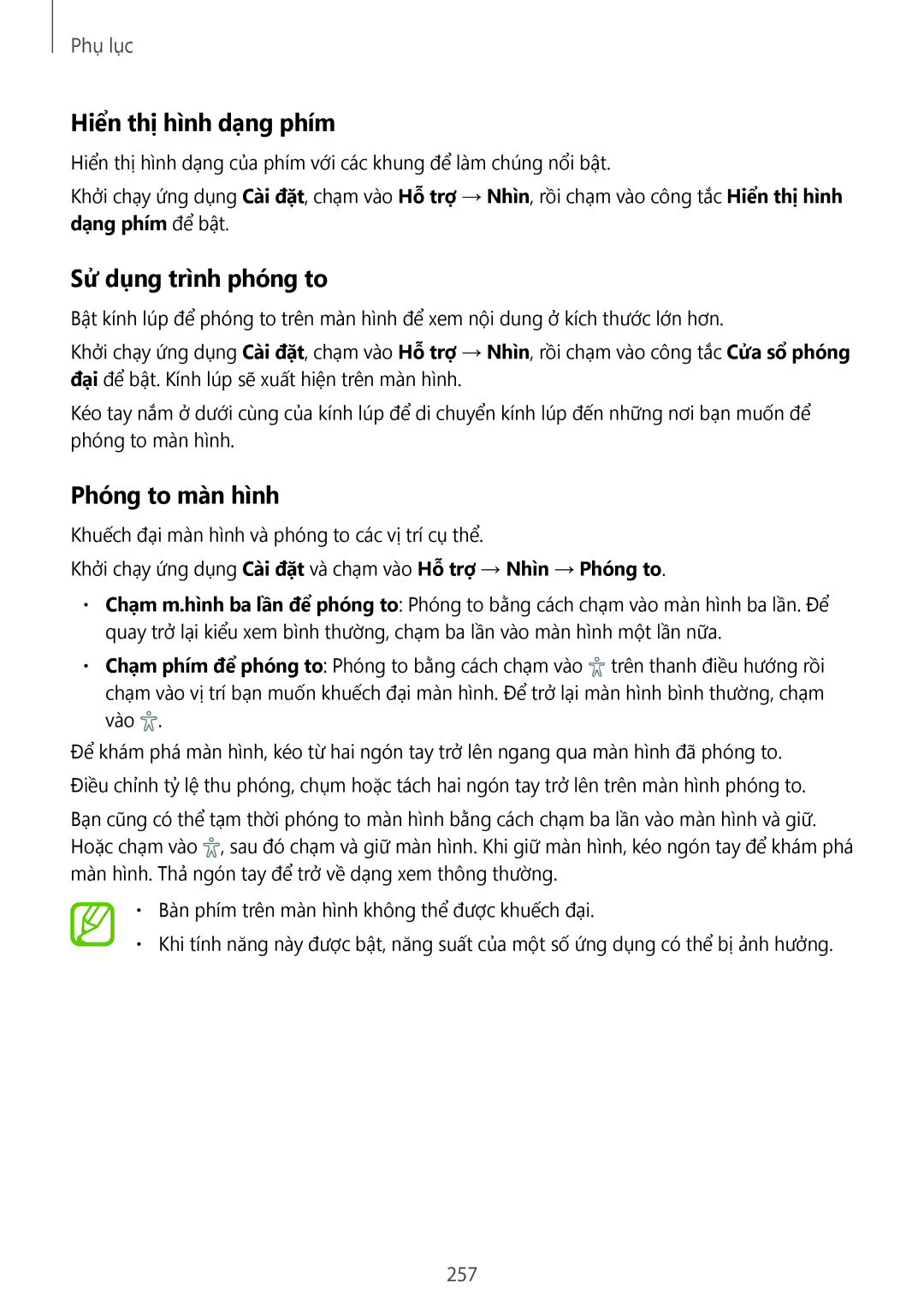Phụ lục
Hiển thị hình dạng phím
Hiển thị hình dạng của phím với các khung để làm chúng nổi bật.
Khởi chạy ứng dụng Cài đặt, chạm vào Hỗ trợ → Nhìn, rồi chạm vào công tắc Hiển thị hình dạng phím để bật.
Sử dụng trình phóng to
Bật kính lúp để phóng to trên màn hình để xem nội dung ở kích thước lớn hơn.
Khởi chạy ứng dụng Cài đặt, chạm vào Hỗ trợ → Nhìn, rồi chạm vào công tắc Cửa sổ phóng đại để bật. Kính lúp sẽ xuất hiện trên màn hình.
Kéo tay nắm ở dưới cùng của kính lúp để di chuyển kính lúp đến những nơi bạn muốn để phóng to màn hình.
Phóng to màn hình
Khuếch đại màn hình và phóng to các vị trí cụ thể.
Khởi chạy ứng dụng Cài đặt và chạm vào Hỗ trợ → Nhìn → Phong to.
•Chạm m.hình ba lần để phong to: Phóng to bằng cách chạm vào màn hình ba lần. Để quay trở lại kiểu xem bình thường, chạm ba lần vào màn hình một lần nữa.
•Chạm phím để phong to: Phóng to bằng cách chạm vào ![]() trên thanh điều hướng rồi chạm vào vị trí bạn muốn khuếch đại màn hình. Để trở lại màn hình bình thường, chạm vào
trên thanh điều hướng rồi chạm vào vị trí bạn muốn khuếch đại màn hình. Để trở lại màn hình bình thường, chạm vào ![]() .
.
Để khám phá màn hình, kéo từ hai ngón tay trở lên ngang qua màn hình đã phóng to. Điều chỉnh tỷ lệ thu phóng, chụm hoặc tách hai ngón tay trở lên trên màn hình phóng to.
Bạn cũng có thể tạm thời phóng to màn hình bằng cách chạm ba lần vào màn hình và giữ. Hoặc chạm vào ![]() , sau đó chạm và giữ màn hình. Khi giữ màn hình, kéo ngón tay để khám phá màn hình. Thả ngón tay để trở về dạng xem thông thường.
, sau đó chạm và giữ màn hình. Khi giữ màn hình, kéo ngón tay để khám phá màn hình. Thả ngón tay để trở về dạng xem thông thường.
•Bàn phím trên màn hình không thể được khuếch đại.
•Khi tính năng này được bật, năng suất của một số ứng dụng có thể bị ảnh hưởng.